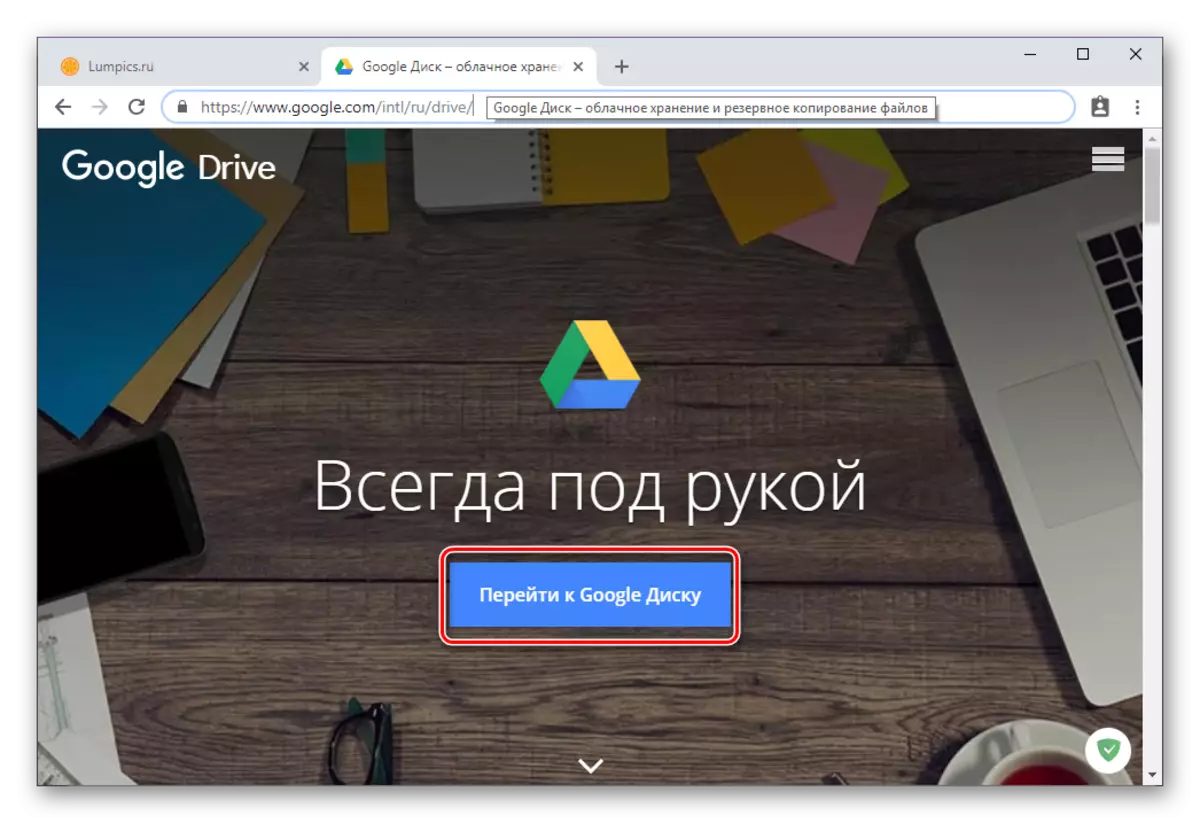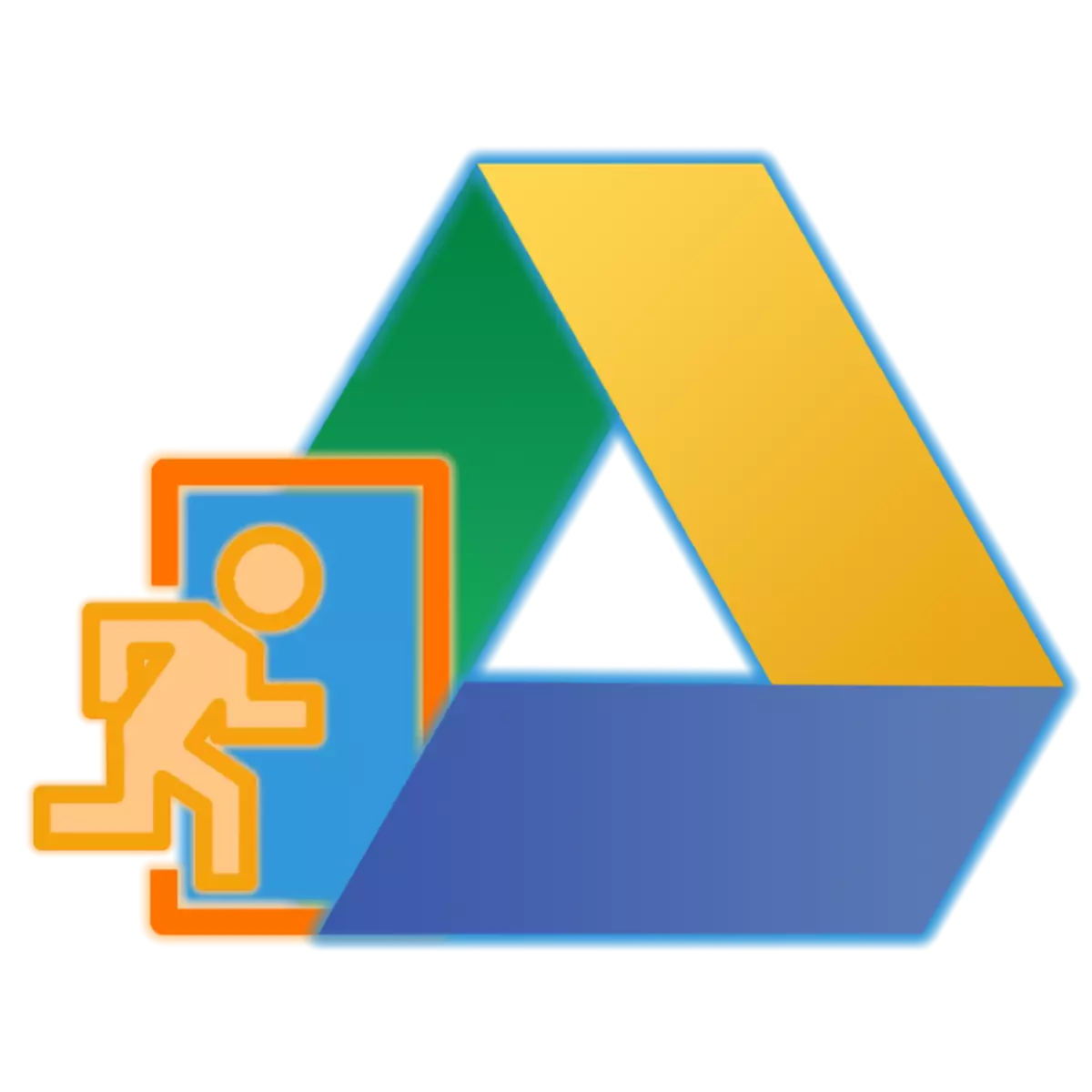
Companylọ ọrụ Cordist na Google na-enye ohere zuru ezu maka ịchekwa data site na ụdị dị iche iche na usoro dị iche iche, ma na-enye gị ohere ịhazi mmekọrịta na akwụkwọ. Ndị na-emekarị ndị ọrụ na-akpọtụrụ disk ahụ na nke mbụ nwere ike ghara ịma etu esi etinye akaụntụ ha na ya. Otu esi eme nke a n'isiokwu anyị ugbu a.
Ntinye na Akaụntụ Ntinye
Dị ka ọtụtụ ngwaahịa nke ụlọ ọrụ ahụ, Google disk bụ obe n'elu ikpo okwu, ya bụ, ị nwere ike iji ya abụọ na smartphones na mbadamba. Ọzọkwa, na nke mbụ, ị nwere ike ịkpọtụrụ ma ụlọ ọrụ gọọmentị na mgbakwunye a na-enweta kwadoro. Thatzọ abata na ntinye aka na akaụntụ ahụ ga-abụ nke bụ isi ma ọ na-eme atụmatụ ịbanye na nchekwa igwe ojii.Mara: Iji ikike na ọrụ Google niile, eji otu akaụntụ ahụ. Nbanye na okwuntughe nke ị nwere ike ịbanye na gị, dịka ọmụmaatụ, na Gmail, n'ime otu ihe nchọgharị ma ọ bụ ngwaọrụ mkpanaka), ga-ejikwa nchekwa igwe ojii. Nke ahụ bụ, ịbanye na disk ahụ, ọ bụrụ na achọrọ ya, ịkwesịrị itinye data na akaụntụ Google gị.
Komputa
Dị ka e kwuburu n'elu, na kọmputa ma ọ bụ laptọọpụ, ị nwere ike ịnweta disk Google, ma site na ihe nchọgharị ọ bụla dabara adaba na site na ngwa ahịa ahịa. Tụlee ihe agụnyere na usoro a na-agụnye maka akaụntụ na ihe atụ nke nhọrọ ọ bụla dịnụ.
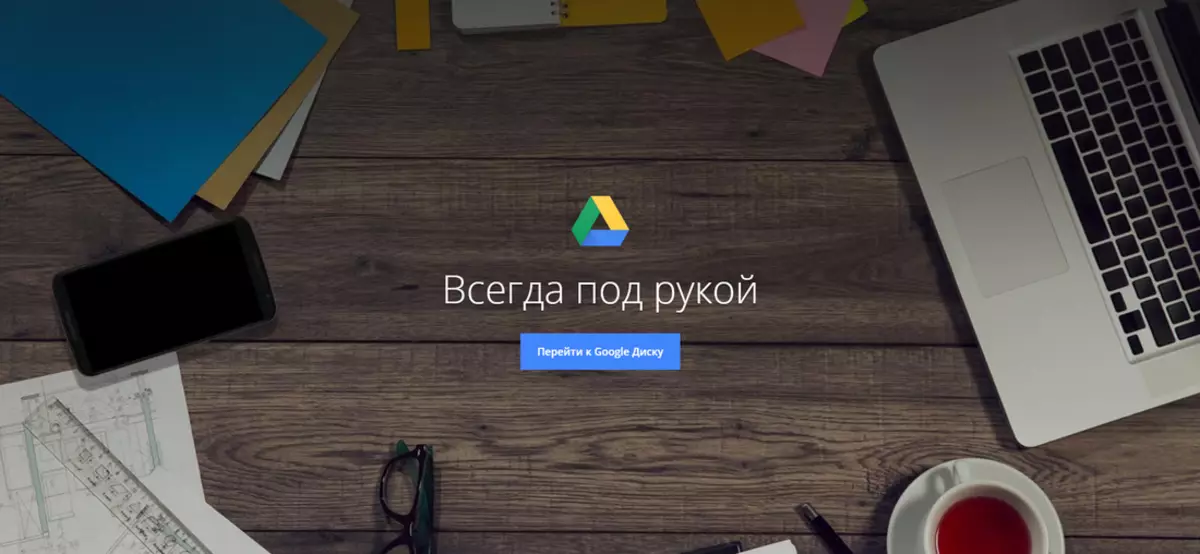
Ihe nchọgharị
Ebe ọ bụ na disk bụ ngwaahịa Google, maka ngosipụta nlele nke otu esi abanye na akaụntụ gị, anyị ga-akwụ maka enyemaka site na sava weebụ Chrome.
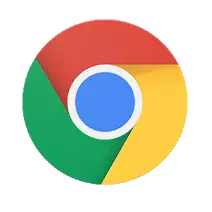
Gaa Google Don disk saịtị
Ijikọ njikọ ahụ dị n'elu, ị ga-erute isi ibe nke nchekwa igwe ojii. Nwere ike ịbanye dị ka ndị a.
- Iji malite, pịa bọtịnụ "gaa Google disk".
- Tinye nbanye na akaụntụ Google gị (ekwentị ma ọ bụ email), wee pịa "Ọzọ".

Mgbe ahụ, ezipụta paswọọdụ n'otu ụzọ ahụ wee gaa ọzọ "na-esote".
- Ekele, ị banyere na akaụntụ gị na Google disk.

Ngwa ndị ahịa
You nwere ike iji diski Google na kọmputa ọ bụghị naanị na ihe nchọgharị, kamakwa site na ngwa pụrụ iche. Ejikọtara njikọ n'okpuru, mana ọ bụrụ na ịchọrọ, ịnwere ike ịga n'ihu ibudata faịlụ installer ahụ n'onwe gị. Iji mee nke a, pịa isi peeji nke nchekwa igwe ojii na akara ngosi GEAR ma họrọ ihe dabara adaba na ndepụta ndọpụta.

- Mgbe anyị kwagara na weebụsaịtị gọọmentị site na akụkọ nyocha anyị (njikọ dị n'elu na-eduga ya), ma ọ bụrụ na ịchọrọ iji Google disk maka bọtịnụ "pịa bọtịnụ" Budata ". Ọ bụrụ na a na-ejikwa ebe a na-edebe ụlọ ọrụ ma ọ bụ naanị ị na-eme atụmatụ iji ya, pịa "Malite" ma soro kpaliri, nhọrọ mbụ.

Na windo onye ọrụ, pịa na "Nabata Okwu na Download" bọtịnụ.
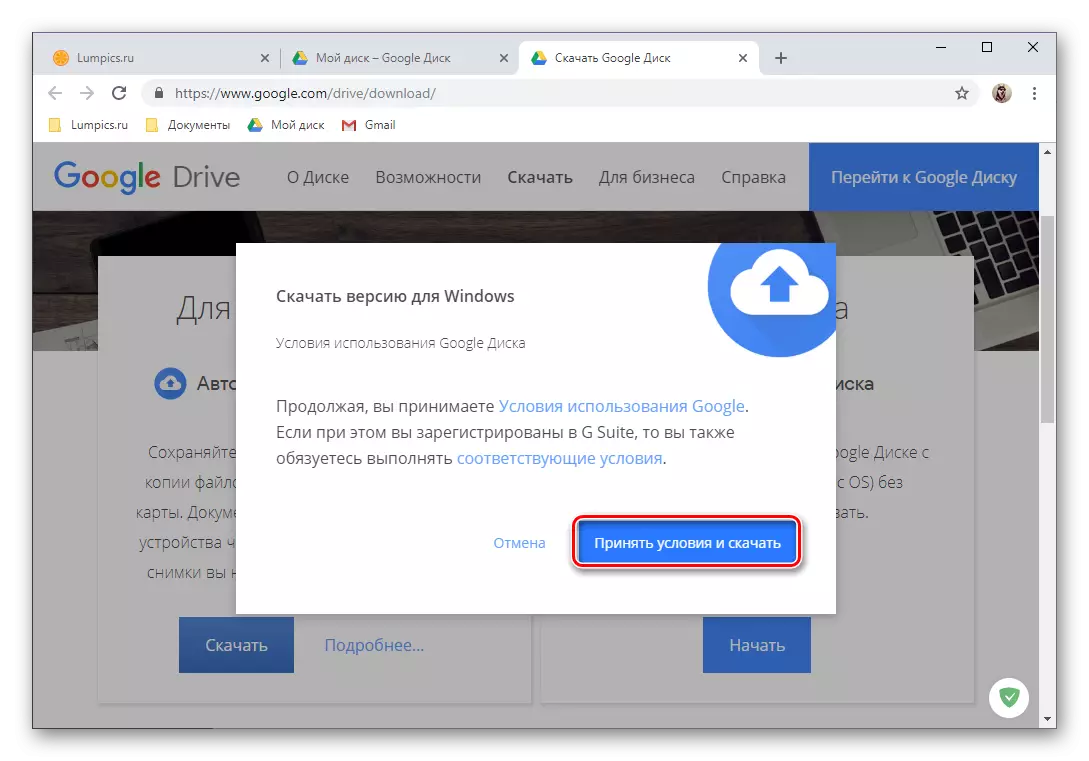
Ọzọ, na sistemụ "Explorer" nke na-emepe emepe, ezipụta ụzọ iji chekwaa faịlụ nwụnye wee pịa "Chekwa".
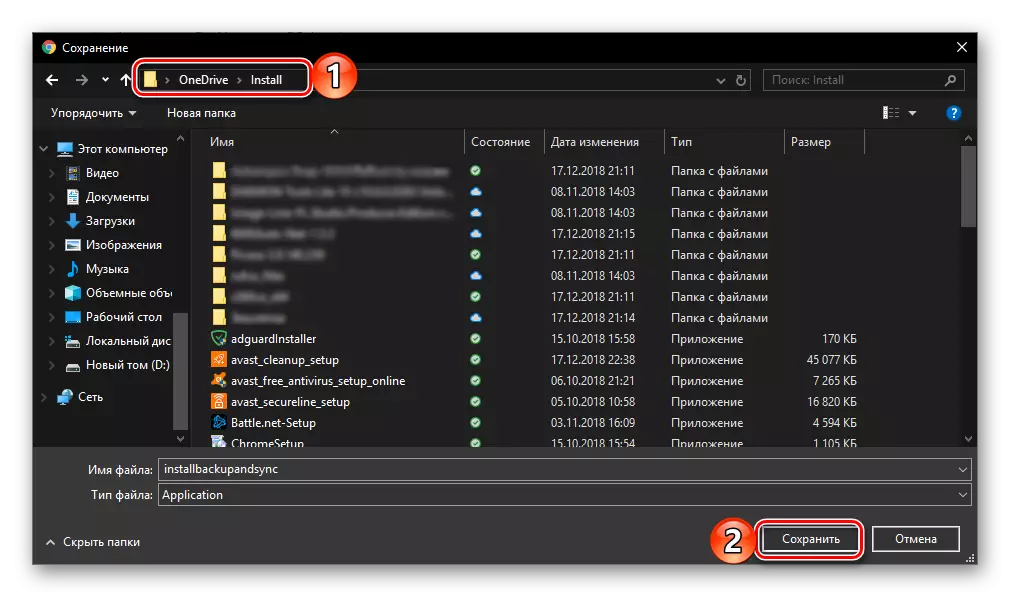
Mara: Ọ bụrụ nbudata anaghị amalite na akpaghị aka, pịa onyinyo ahụ akara n'okpuru njikọ dị n'okpuru.
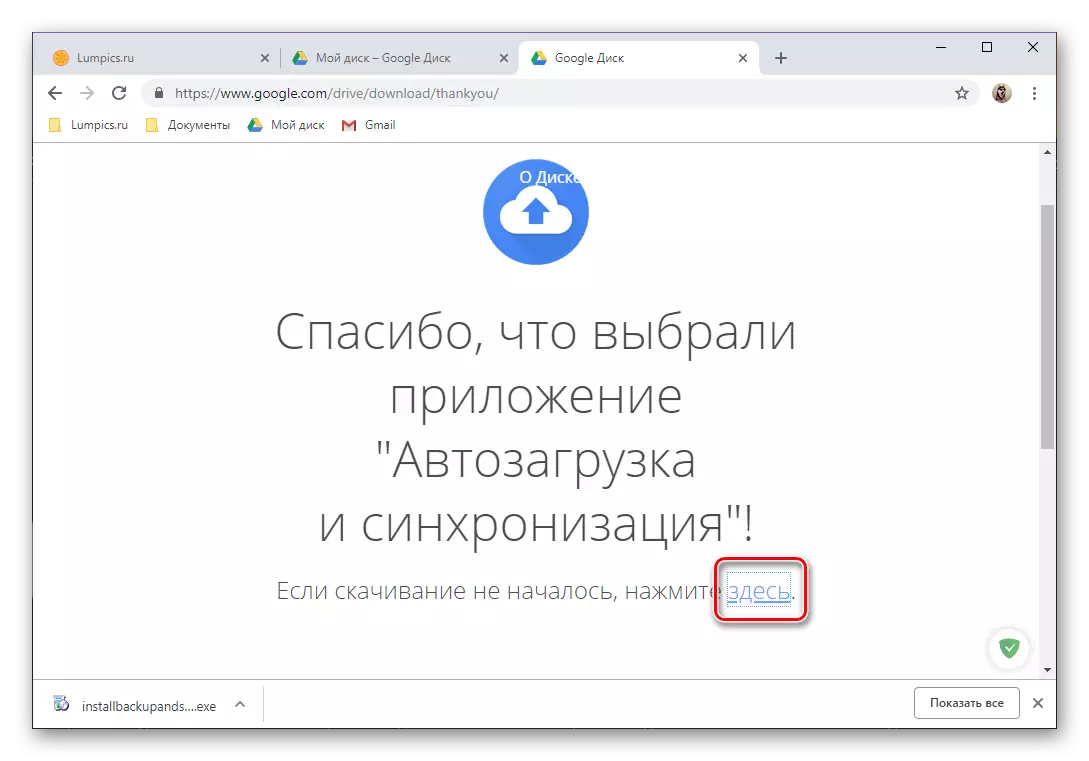
- Site na nbudata ngwa ahịa ahụ na kọmputa, jiri ya na pịa na-amalite nrụnye.
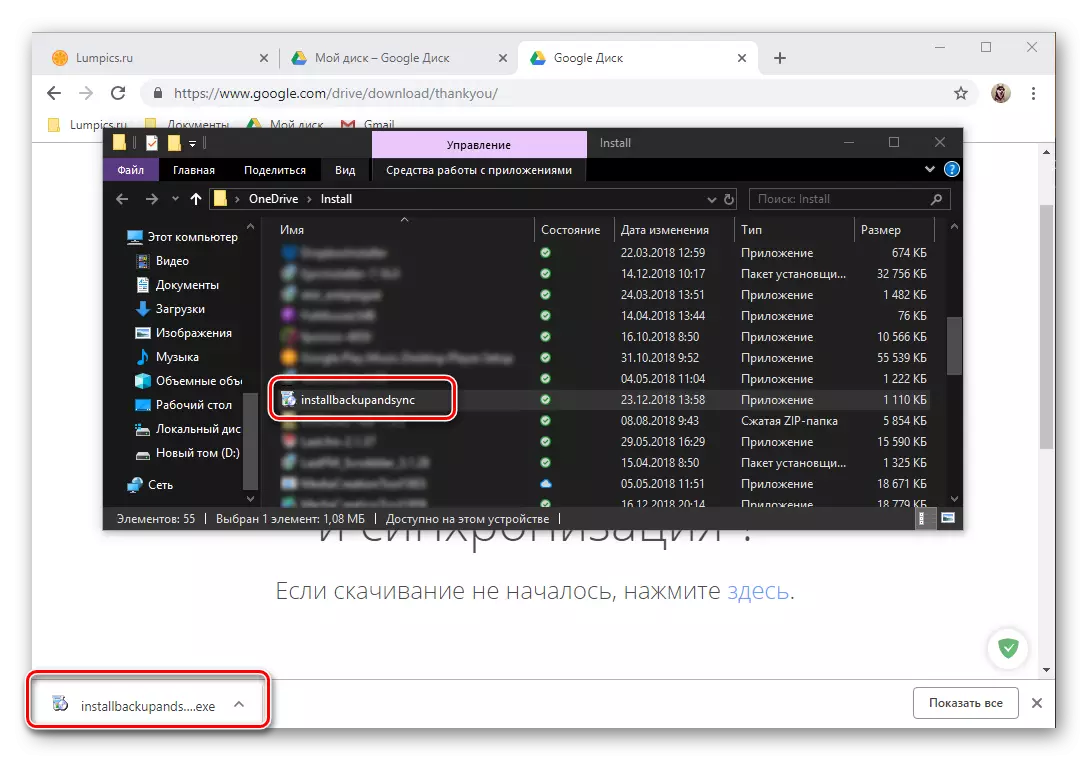
Usoro a na-abanye na ọnọdụ akpaka,

Mgbe ahụ ịchọrọ ịpị bọtịnụ "bido" na windo nnabata.
- Mgbe etinyere diski Google ma na-agba ọsọ, ịnwere ike itinye akaụntụ gị. Iji mee nke a, buru ụzọ gosipụta nbanye ya na ya wee pịa "Ọzọ",
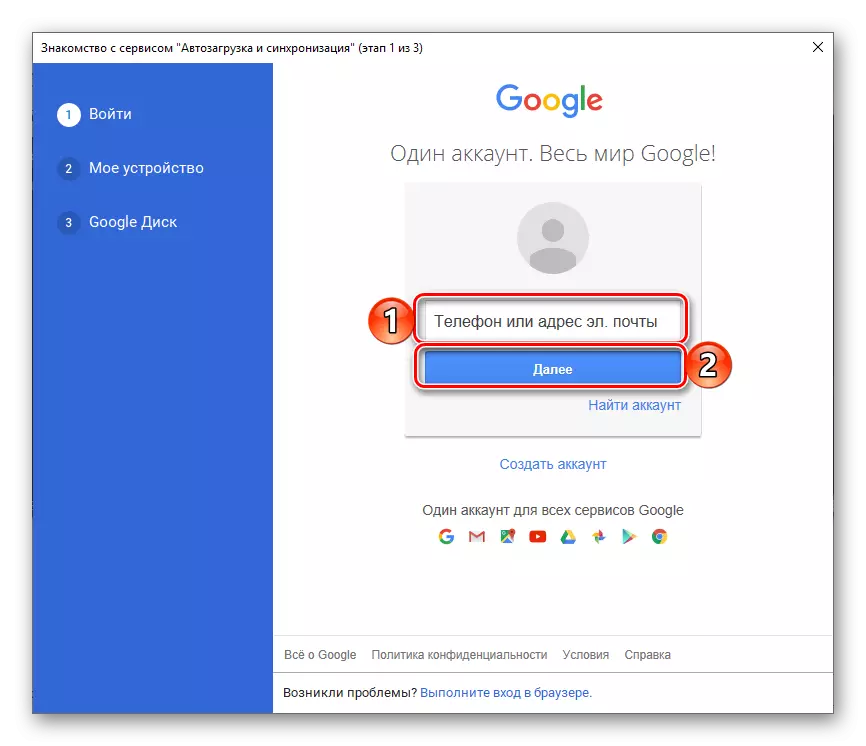
Wee tinye bọtịnụ paswọọdụ wee pịa bọtịnụ "Nbanye".
- Nhazi ngwa a:
- Họrọ folda na PC ndị ga-emekọrịta igwe ojii.
- Kpebisie ike ma ihe onyonyo na vidiyo na diski ma ọ bụ na foto a ga-ebunye ya, ọ bụrụkwa, n'ụdị.
- Kwenye na mmekọrịta data site na igwe ojii na kọmputa.
- Kọwaa ebe disk ahụ na kọmputa gị, họrọ folda ka a ga-emekọrịta ma pịa "Malite".
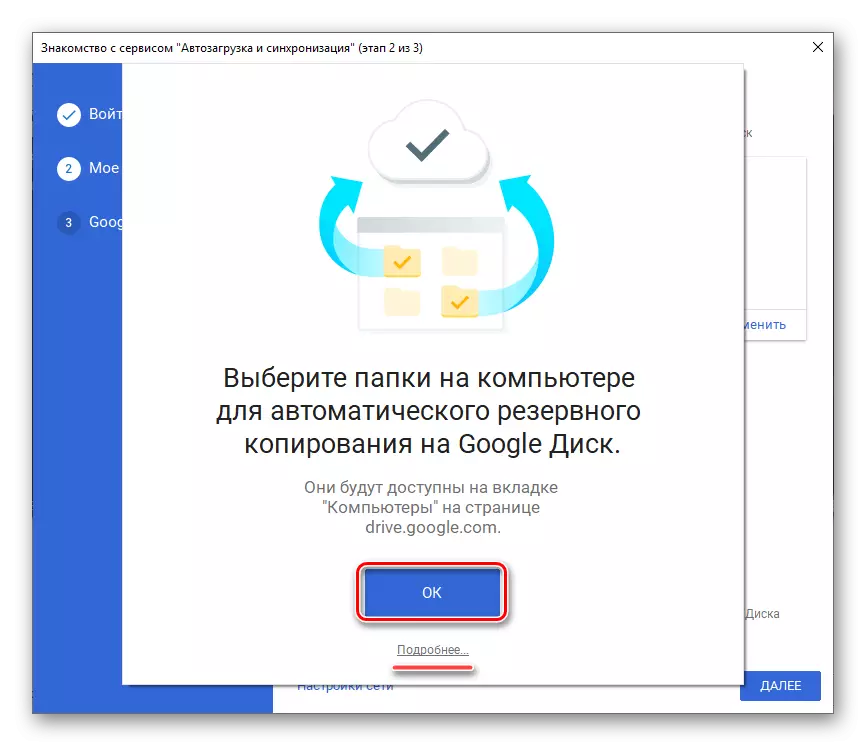

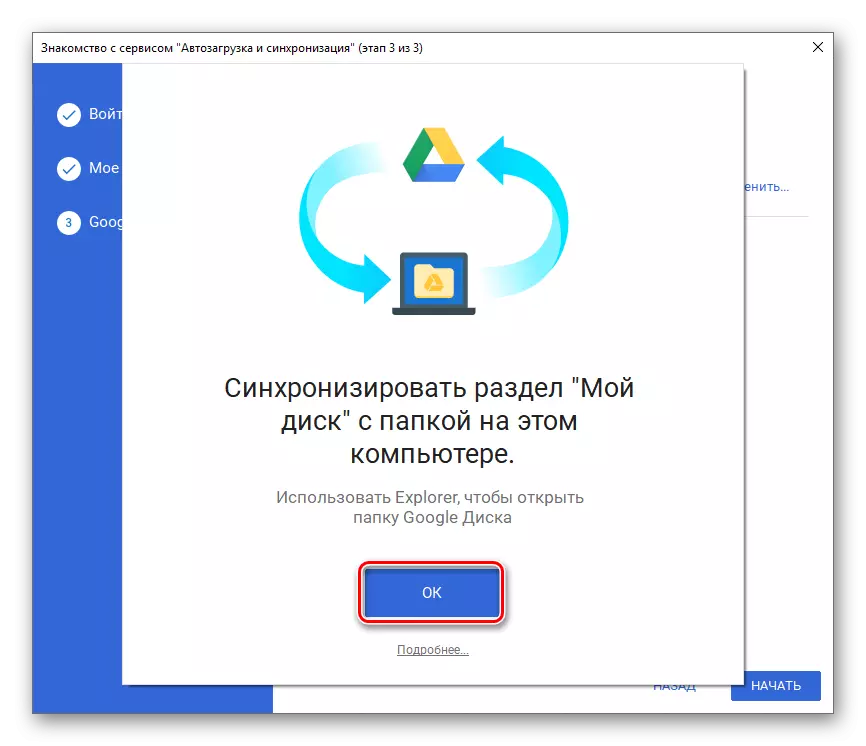

Hụkwa: Etu ị ga-esi tinye foto Google
- Jikere, ị banyere na ngwa ahịa Google DINE maka PC ma ị nwere ike ịga n'ihu n'ụzọ zuru oke. Accessnweta ngwa ngwa na ndekọ ndekọ ahụ, enwere ike ịnweta ọrụ ya na usoro ya site na sistemụ tray na nchekwa dị na ụzọ mbụ ị akọwapụtara.
- Ozugbo na peeji nke ngwa ahụ, pịa na bọtịnụ ntọpụ, chere ka usoro iji wuchaa, mgbe nke a gasịrị, ị nwere ike "imeghe" nchekwa nchekwa igwe ojii.
- Mara onwe gị na ohere nke disk ahụ, a na-ama jijiji atọ na-anabata, ma ọ bụ "Skip" ha site na ịpị ihe ederede kwesịrị ekwesị.
- Ebe ojiji nke sistemụ arụmọrụ gam akporo na-agụnye ọnụnọ nke ihe arụ ọrụ, ikike akaụntụ Google nyere ikike na ngwaọrụ ahụ, ntinye ahụ ga-egbu egbu na-akpaghị aka. Ọ bụrụ na n'ihi ihe ụfọdụ ọ naghị eme, jiri ntuziaka anyị si n'okpuru.

Gụkwuo: Otu esi etinye Google Akaụntụ na gam akporo
- Ọ bụrụ na ịchọrọ ijikọ akaụntụ ọzọ na ebe a na-edebe ihe, mepee menu ngwa, tapị ngwa akụkụ atọ na akuku aka ekpe ma ọ bụ na-eme swipe na ihuenyo ahụ site n'aka ekpe gaa n'aka nri. Pịa obere belata ala na aka nri nke email gị, wee họrọ "Tinye Akaụntụ".
- N'ime ndepụta nke ịnweta akaụntụ na njikọ Akaụntụ, họrọ "Google". Ọ bụrụ na ọ dị mkpa, gosi ebumnuche gị itinye akaụntụ site na ịkọwapụta koodu PIN, igodo eserese ma ọ bụ jiri nyocha mbipụta, na-eche maka nyocha ngwa ngwa.
- Tinye nbanye ahụ, wee tinye paswọọdụ site na akaụntụ Google, ịnweta nnweta ị na-eme atụmatụ inweta. Oge niile na-atụgharị "na-esote" iji gosi.
- Ọ bụrụ n'ịchọrọ iji gosi ntinye ahụ, họrọ nhọrọ kwesịrị ekwesị (kpọọ, sms ma ọ bụ ndị ọzọ). Chere na koodu ahụ wee banye n'ọhịa kwesịrị ekwesị ma ọ bụrụ na ọ naghị eme ya ozugbo.
- Lelee usoro nke ojiji wee pịa "M na-anabata". Na-atụgharị ya na peeji nke nwere nkọwa nke njirimara ọhụrụ wee pịa "M na-anabata".
- Mgbe ị na-eche maka mmecha nke nlele ahụ, ị ga-etinye akaụntụ gị na Google disk. Can nwere ike ịgbanwuo n'etiti akaụntụ dị na ngalaba nke ngwa anyị, anyị etinyere na usoro nke anọ nke akụkụ nke akụkụ a, ọ ga-ezuru ịpị bọtịnụ nke profaịlụ nke kwekọrọ.
- Wụnye ngwa ahụ site na iji njikọ nke mbụ gosipụtara n'elu, wee budata bọtịnụ "Budata" n'ụlọ ahịa. E chebere maka mmecha nke nrụnye ahụ, na-agba ya, na-akwụsị "oghe".
- Pịa bọtịnụ "Nbanye", nke dị na ihuenyo diski diski na Google Din. Nye ikike iji data maka ntinye, na-ada "na windo mmapụta.
- Tinye nbanye mbụ (ekwentị ma ọ bụ mail) na akaụntụ Google gị, na ị nweta nchekwa igwe ojii nke ịchọrọ inweta, wee pịa "Ọzọ, wee gosi paswọọdụ" na-esochi "ọzọ".
- Mgbe emechara ikike zuru oke, Google disk maka AYOS ga-adị njikere maka ojiji.
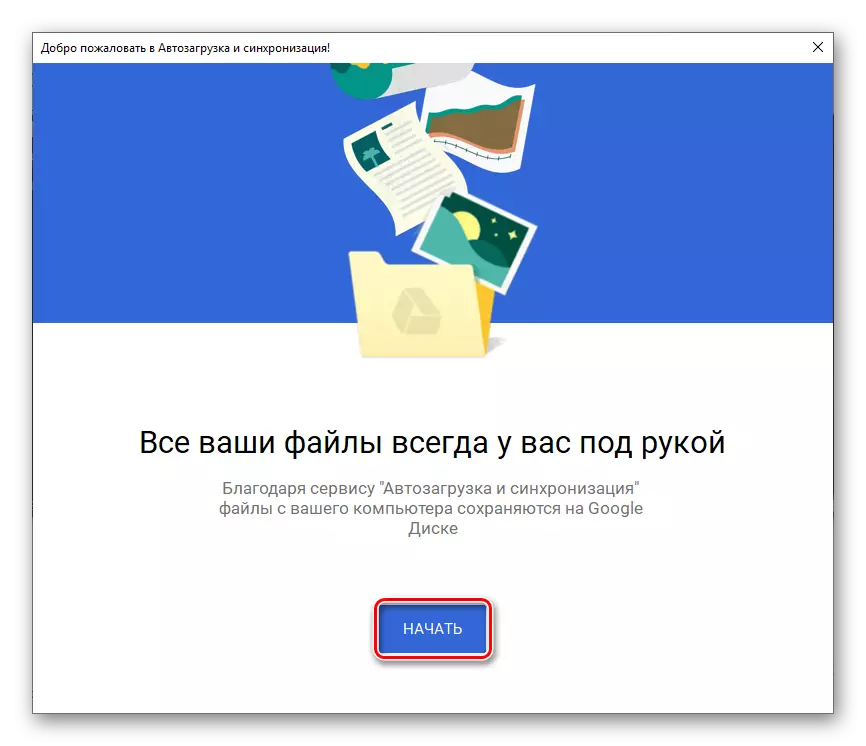


Ugbu a ị maara otu esi abanye akaụntụ Google diski na kọmputa, n'agbanyeghị ma ị jiri ihe nchọgharị ahụ ma ọ bụ ngwa ọrụ nweta ya.
Ngwaọrụ mkpanaka
Dị ka ọtụtụ ngwa Google, a dị maka iji ya na smartphones na mbadamba na-arụ ọrụ n'okpuru nchịkwa nke sistemụ arụmọrụ sistemụ Ekwensu na iOS. Tụlee otú ọnụ ụzọ ndekọ ahụ si bụrụ na a na-eme ya.Android
Na ọtụtụ smartphones na mbadamba ọgbara ọhụrụ (ọ gwụla ma ezubere ha maka ọrịre naanị na China), A na-etinye Google diski tupu arụnyere. Ọ bụrụ na ọ na-efu na ngwaọrụ gị, jiri Google Play Market na Njikọ Direct dị n'okpuru.

Budata Google ngwa diski na ahịa Google Play
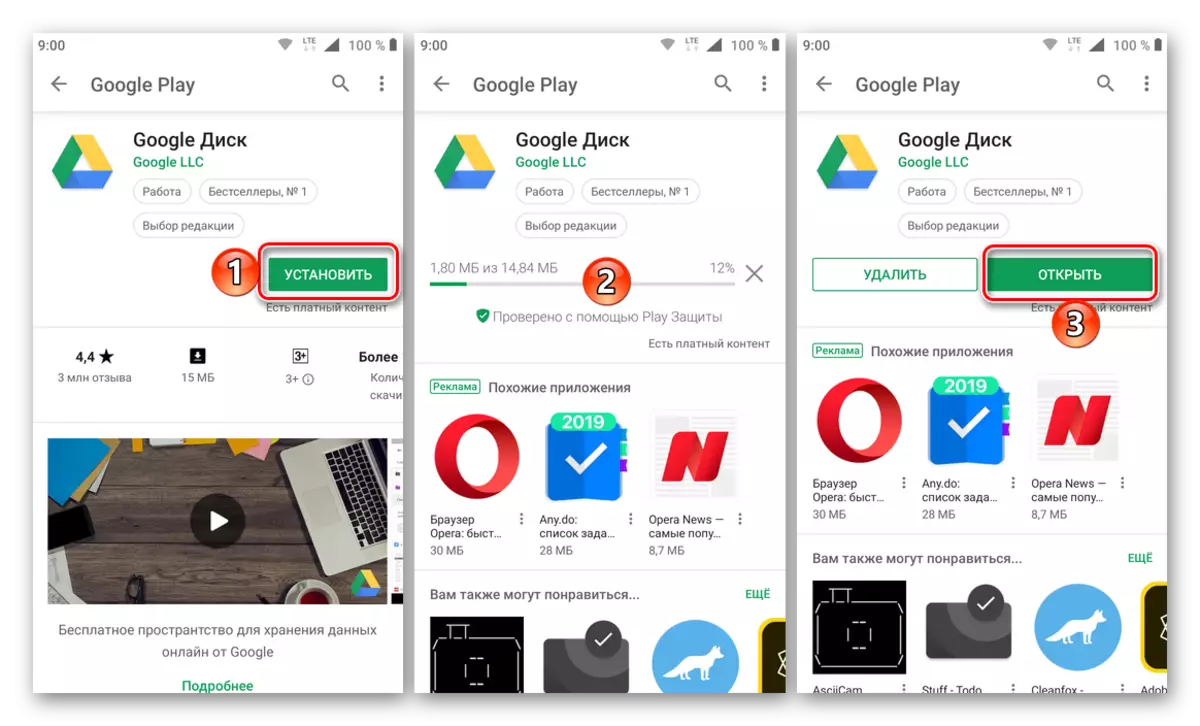
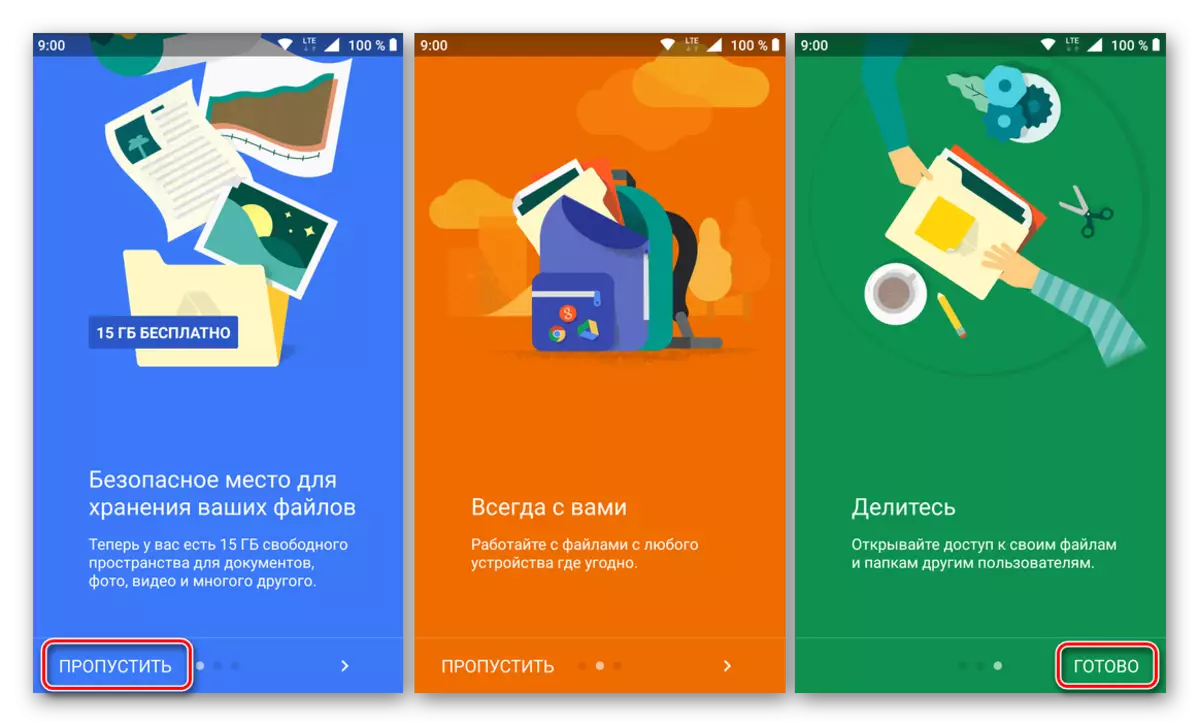
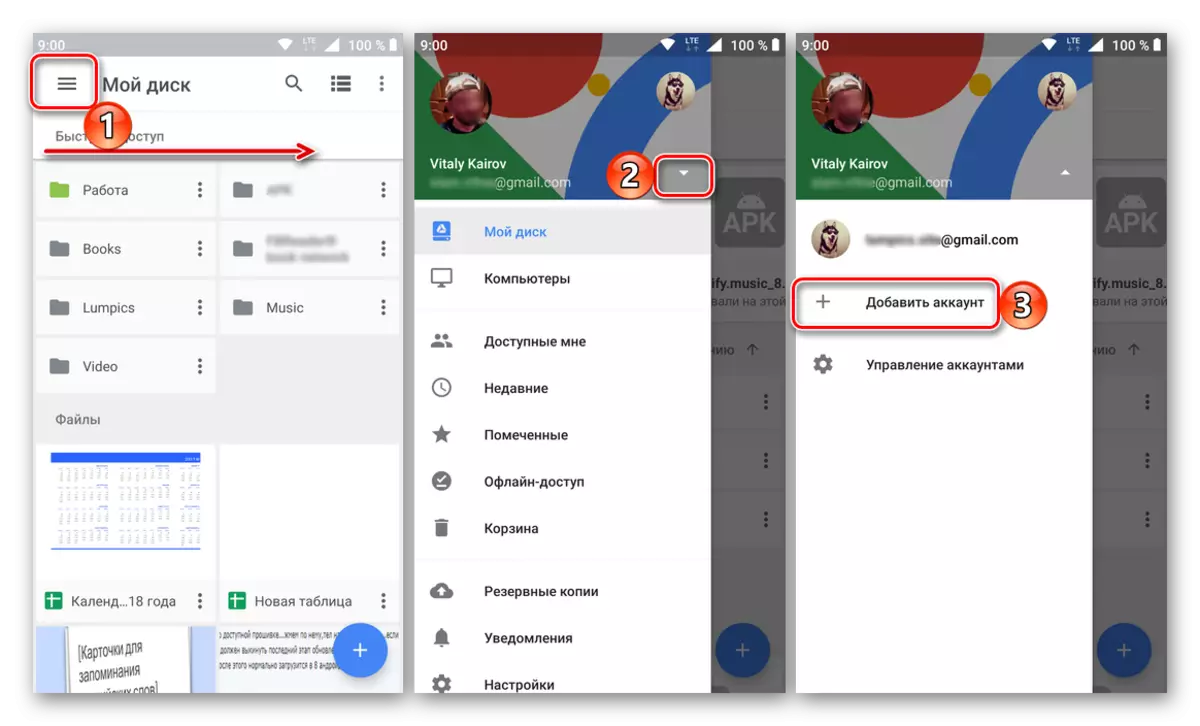

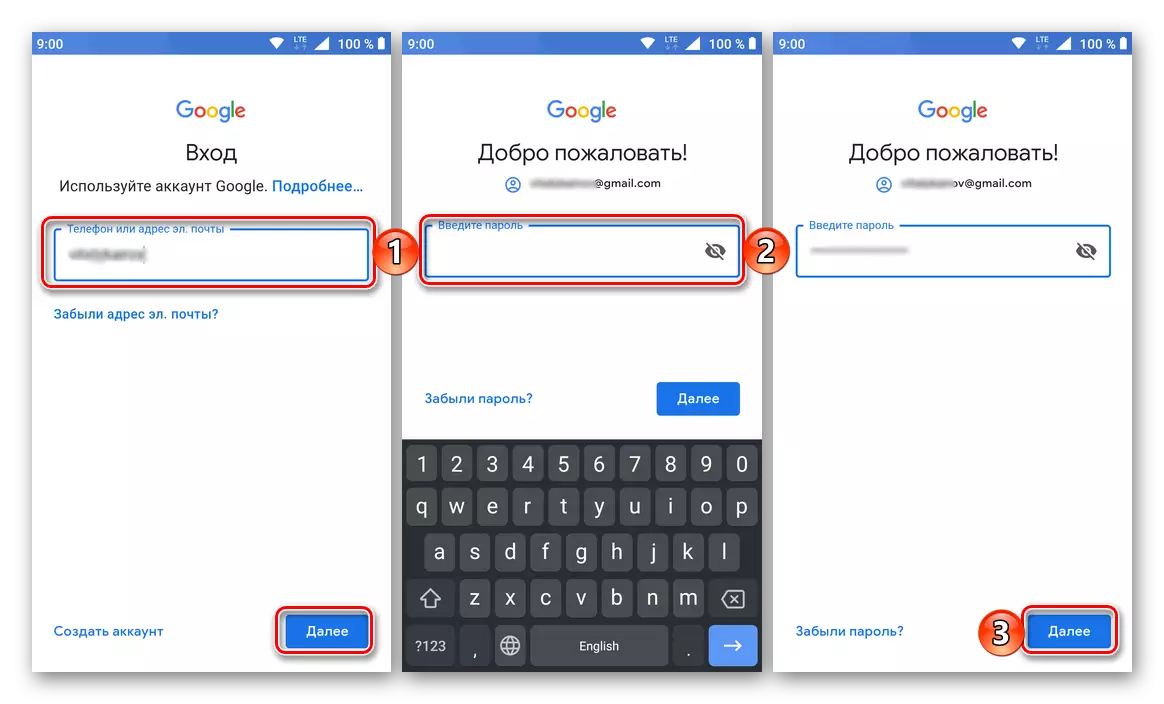
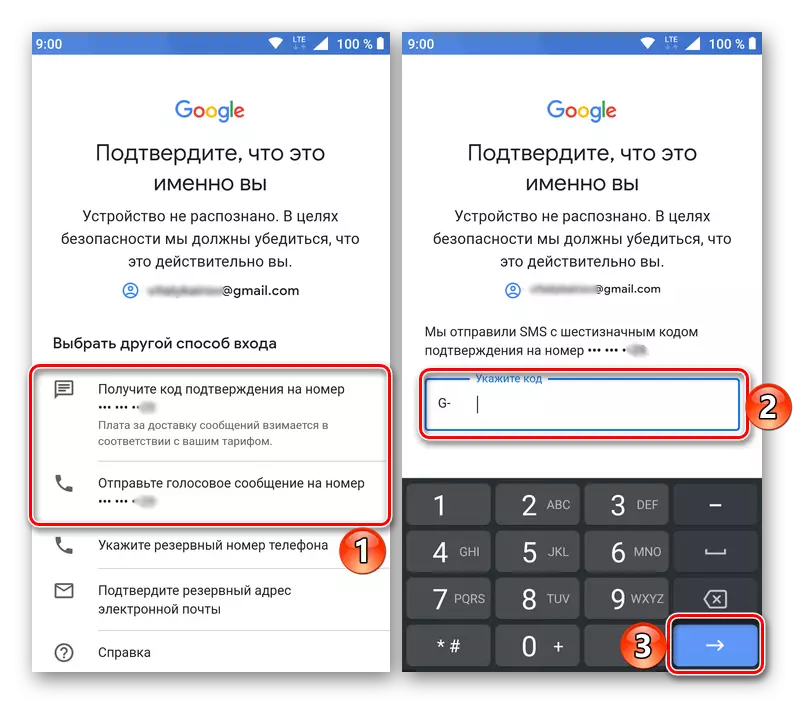
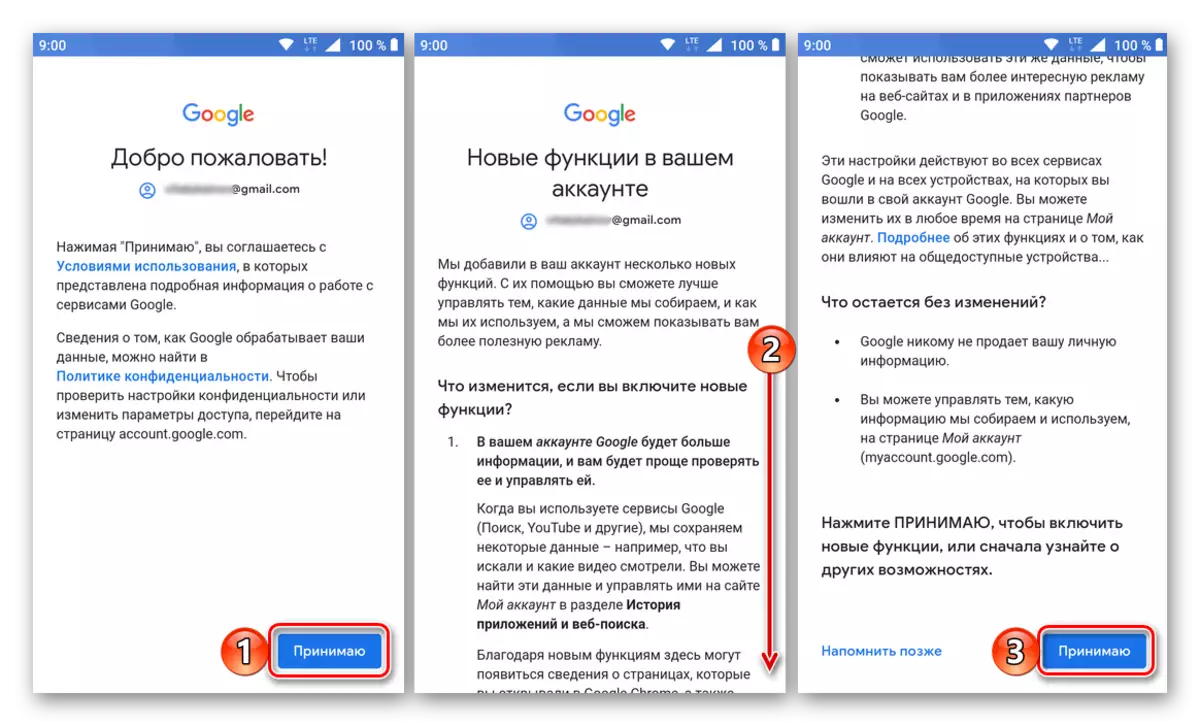

iOS.
iPhone na iPad, n'ụzọ dị iche na ngwaọrụ mkpanaka sitere n'ogige asọmpi, enweghị onye ahịa awụnyere na-arụnyere na-arụ ọrụ nke nchekwa nchekwa Google. Mana nke a abụghị nsogbu, ebe ọ bụ na enwere ike ịwụnye ya site na Storelọ Ahịa Ngwa.
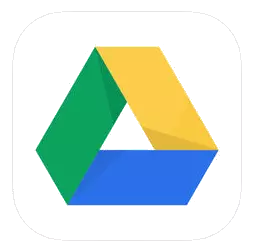
Budata Google App Store Ngwa
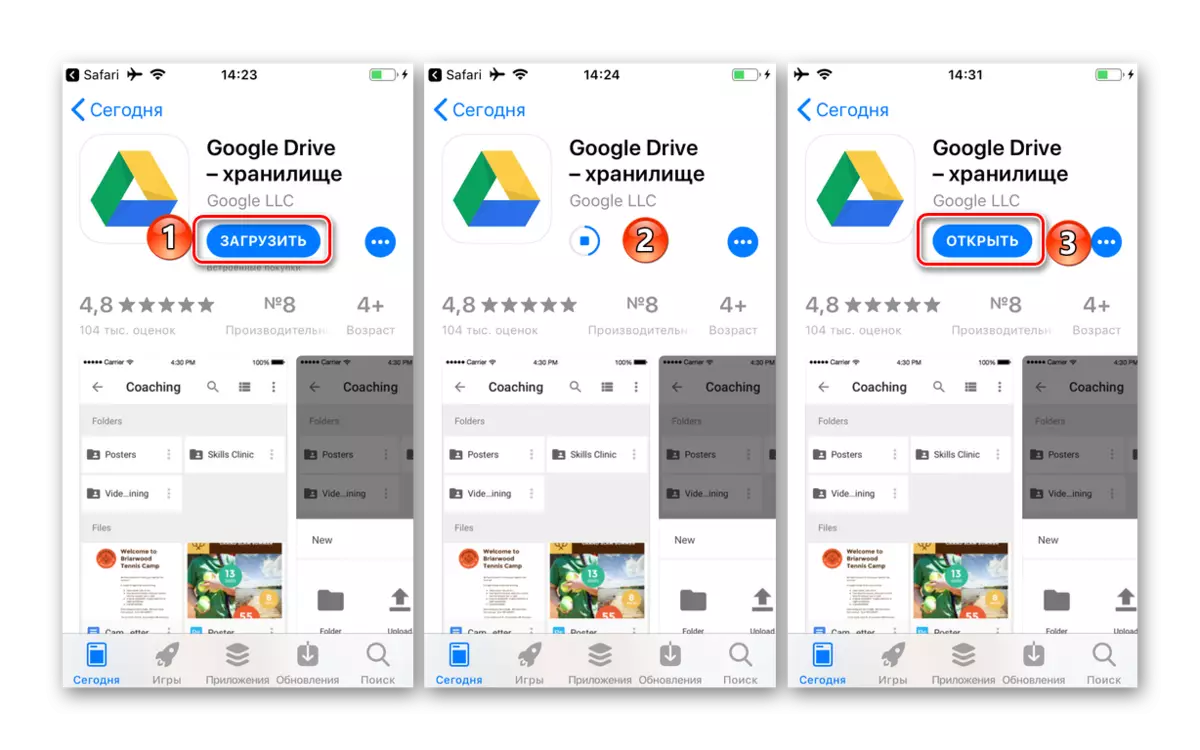

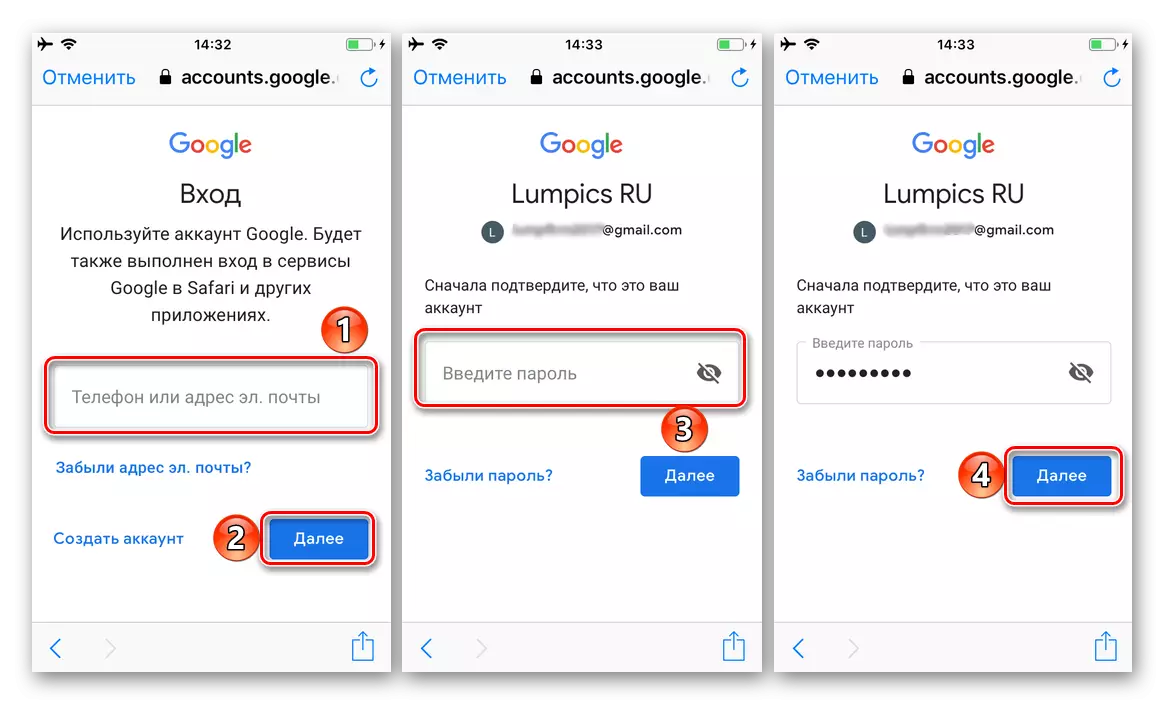
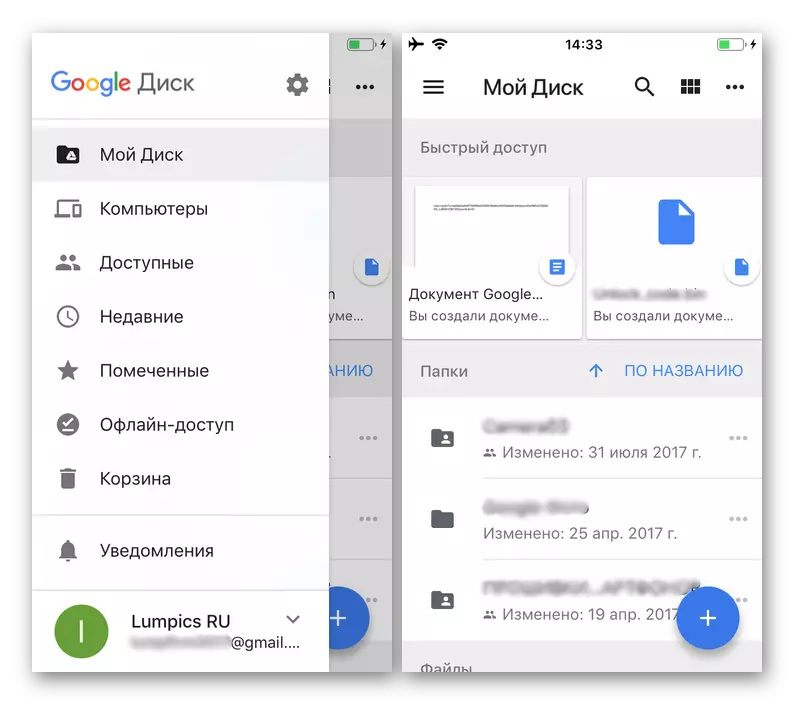
Dị ka ị pụrụ ịhụ, ọnụ ụzọ nke Google disk na smartphones na mbadamba adịghị ike karịa na PC. Ọzọkwa, akporo ga-anọghịkarị, ọ bụ ezie na ịnwere ike itinye akaụntụ ọhụrụ mgbe niile na ntinye aka na ntọala sistemụ arụmọrụ.
Mmechi
N'isiokwu a, anyị nwara ịgwa anyị ka o kwere mee banyere otu esi abanye akaụntụ Google diski gị. Na agbanyeghị ngwaọrụ ị na-eji abanye nchekwa igwe ojii, ikike arụ ọrụ na ya, isi ihe bụ ịmara aha njirimara na paswọọdụ gị. Site n'ụzọ, ọ bụrụ na ị chefuru ozi a, enwere ike weghachi ha mgbe niile, ma na mbu anyị ekwuola otu esi eme ya.
Hụkwa:
Weghachite ohere na akaụntụ Google
Iweghachi Akaụntụ Google na Ngwaọrụ na gam akporo
- Mgbe anyị kwagara na weebụsaịtị gọọmentị site na akụkọ nyocha anyị (njikọ dị n'elu na-eduga ya), ma ọ bụrụ na ịchọrọ iji Google disk maka bọtịnụ "pịa bọtịnụ" Budata ". Ọ bụrụ na a na-ejikwa ebe a na-edebe ụlọ ọrụ ma ọ bụ naanị ị na-eme atụmatụ iji ya, pịa "Malite" ma soro kpaliri, nhọrọ mbụ.